

Няма съмнение, че много потребители на Windows 10 са изправени пред надписа „Windows Technical Preview“, който се показва над тавата. Тази информация показва работата на неактивиран Windows 10 и днес ще помислим как да се отървем от нея, дори преди операционната система да започне да налага ограничения за някои приложения и функции или да ги блокира.
В процеса няма нищо сложно, освен малка, но важна подробност - ще трябва да използвате софтуер на трети страни. Затова трябва да се придържате към няколко правила:
- трябва да изтеглите програми само от официалния ресурс на техния разработчик;
- Преди работа е необходимо да създадете точка за връщане на системата за всеки случай;
- трябва да изтегляте само продукти, проверени от други потребители (ние ще ги разгледаме по-долу), за да не станете жертва на злонамерен софтуер.
- WCP Watermark Editor
- Активатор на повторно зареждане
- UWD
- Премахваме надписа с помощта на Windows 10
WCP Watermark Editor
Това е лесна за използване помощна програма, предназначена да премахва водни знаци в Windows 8-10 или да ги замени със свои. Работата му няма да създаде трудности дори за потребител, който не говори английски, въпреки че в него не е осигурен рускоезичен интерфейс.
- Стартирайте приложението.
- Отметнете опцията „Премахване на всички воден знак“.
- Кликнете върху „Прилагане на нови настройки“, за да приложите нови системни параметри.
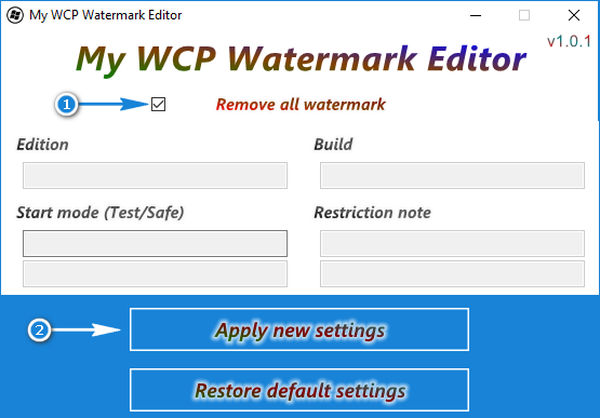
В резултат надписът над тавата изчезва.
В случай на следната грешка, инсталирайте текущата версия на NET Framework.
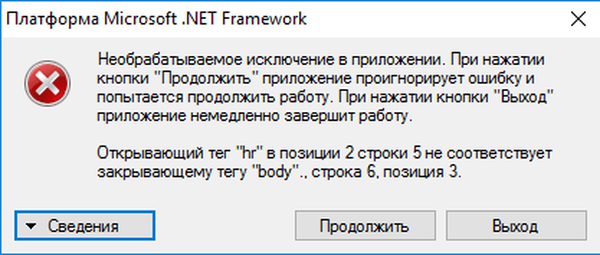
Активатор на повторно зареждане
Това приложение за активиране на Windows работеше за XP и след пускането на "десетки" бе актуализирано.
Изтеглете помощната програма само от официалния уебсайт на нейния разработчик.
Работата с програмата е толкова лесно, колкото с предишната, следователно всеки потребител ще я научи, но негативните последици от нейното функциониране също лежат на раменете му. Авторът на продукта уведомява потребителя няколко пъти за това: по време на инсталирането на програмата и в процеса на извършване на каквито и да е действия.
- Стартирайте инсталираната програма,
- Поставете отметка в полето "Win",
- Кликнете върху „Активиране“
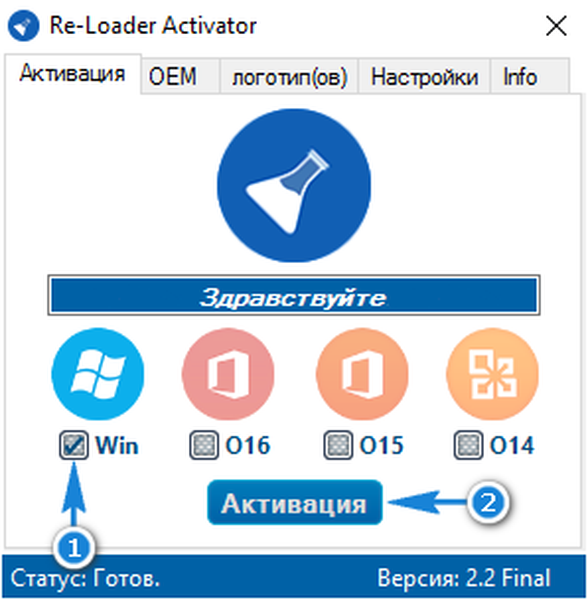
След няколко секунди процесът на премахване на водния знак ще бъде завършен..
UWD
Друга ефективна програма за премахване на водни знаци в Windows 10.
1. Създайте точка за връщане на системата.
2. Отидете на winaero.com/download.php?view.1794.
3. В долната част на страницата щракнете върху "Изтеглете Universal Watermark Disabler".
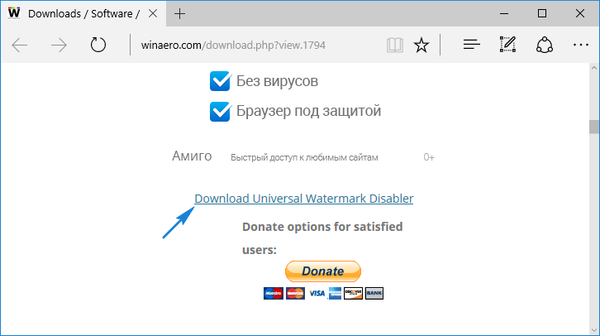
4. Разопаковайте получения файл в удобна директория.
5. Пуснете ewd.exe.
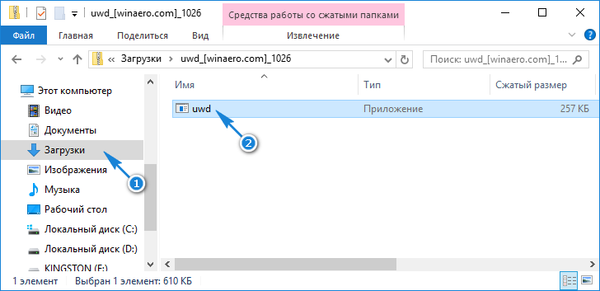
6. Кликнете върху "Инсталиране".
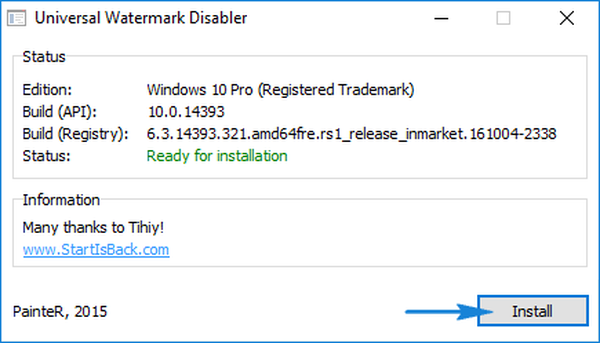
7. Запазваме резултатите от работата, ако са отворени програми с незапазени данни, и натискаме „Enter“. След рестартиране досадният надпис ще бъде премахнат.
Премахваме надписа с помощта на Windows 10
Не се доверявате на програми на трети страни или се страхувате да заразите компютъра си с вируси, спам или друг зловреден софтуер? В този случай можете да извървите по-сложния начин, като ръчно внедрите метода, предложен по-горе. Тя се състои в ръчно премахване на механизма, отговорен за активирането на Windows 10 и е подходящ за всички версии на „топ десет“.
1. Обаждаме се на контролния панел по най-удобния начин.
2. Отворете аплета „Програми / компоненти“, когато вижда иконите му под формата на големи икони или кликнете върху „Програми“, след това - „Програми / компоненти“, ако иконите се показват като малки икони.
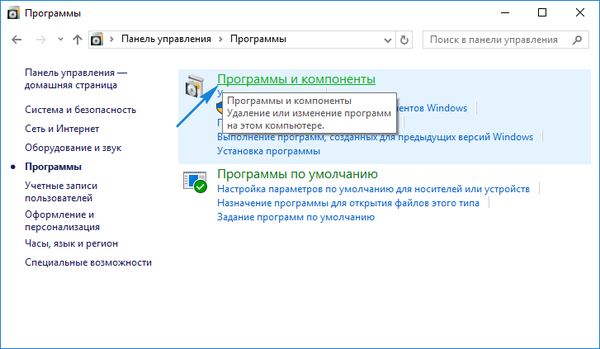
3. Кликнете върху връзката "Преглед на инсталираните актуализации", разположени в лявото вертикално меню.
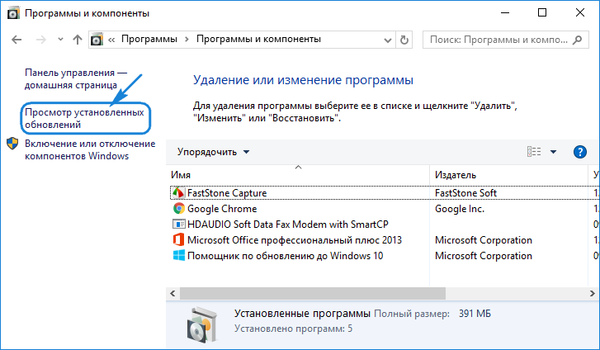
4. Обадете се на контекстното меню на пакета за актуализация, наречен KB971033 и изберете командата "Изтриване / Промяна".
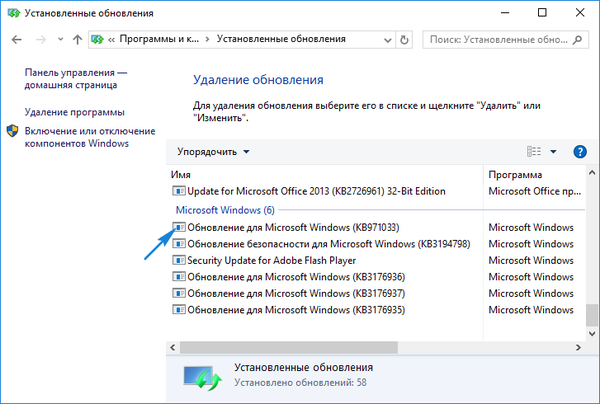
5. Потвърдете операцията.
6. Отворете Центъра за актуализация в лентата с инструменти.
7. Кликнете върху иконата "Търсене на актуализации".
8. В списъка с намерени актуализации изберете пакета KB971033 и в контекстното му меню щракнете върху елемента: „Скриване на актуализацията“.
9. Затворете контролния панел.
10. Изпълняваме командата "services.msc" в лентата за търсене или черупката (Win + R).
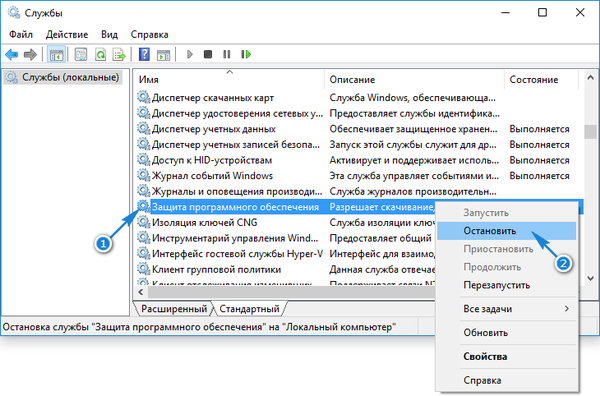
11. Намерете услугата "Защита на софтуера на Windows" и я спрете, като изберете подходящата команда от контекстното меню на елемента.
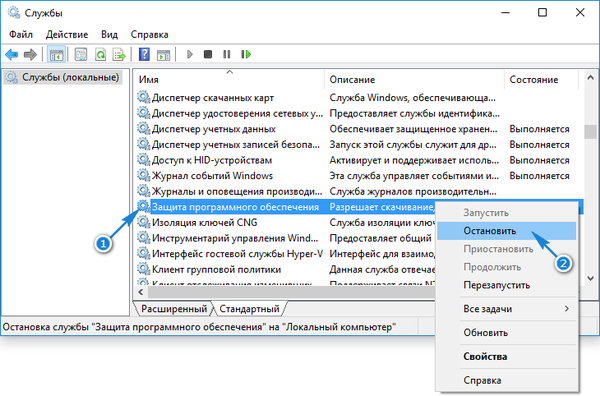
12. Отворете директорията "system32" в папката на Windows и изтрийте всички файлове, съдържащи разширението "C7483456-A289-439d-8115-601632D005A0".
13. Пуснете услугата за защита на софтуера обратно.
14. Рестартирайте.
Проверка на резултатите от работата.











